

Merci Roserika de m'avoir autorisé à traduire tes tutoriels
Gracias Roserika por dejarme traducir tus tutoriales
Puedes encontrar el tutorial original aqui
El tube femme pertenece a Shalimar
El tube dragon y la imagen livre son de la colección personal de Roserika
Os pido que dejéis el copy intacto
Tanto el tutorial como su traducción están registrados en Twi
Filtros
mura'smeister
eye candy 5 impact
simple
Krusty'sFX vol.II 2.0
Material
1 gradiente que deberás guardar en la carpeta que tengas destinada para ello y ruteada a tu Psp
1 preset andromeda perspective
1 preset extrude
1 tube symboles
1 tube dragon
1 imagen livre
1 tube femme gothic
1 tube texte
1 tube attaches
Este tutorial ha sido realizado con el psp X coral. Yo he hecho la traducción con el psp 13. Puedes usar otras
Si quieres puedes ayudarte de la regla para situarte en la realización del tutorial
Marcador (Arrastra con el raton)

Si estais listos podemos comenzar
Abrir todos los tubes en el Psp. Duplicarlos (shift+D) y cerrar los originales
1.-
Abrir un nuevo paño transparente de 900x600 pixels
En la Paleta de Colores y Texturas colocar en Primer Plano el gradiente roserikatroisgradients
Estilo Lineal: Angulo_ 270 Repeticiones_ 2 Invertido_ Seleccionado
En el Segundo Plano colocar el color negro (es importante)

Llenar el paño con el gradiente
Efectos_ Complementos_ Simple/ Pizza Slice Mirror
2.-
Activar la varita mágica_ Seleccionar la parte negra exterior de la izquierda
Ver captura
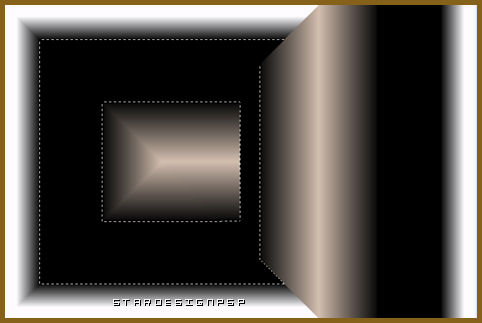
Selecciones_ Transformar selección en capa
Efectos_ Complementos_ Krusty'sFX vol.II 2.0/ Generator I-1 (Deco)
Valores por defecto

Selecciones_ Anular selección
3.-
Capas_ Modo de capas_ Luz Fuerte
Opacidad al 53%
Activar la herramienta de Selección_ Rectángulo_ Personalizada
Con los siguientes valores
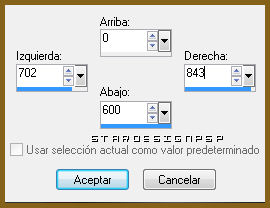
Selecciones_ Transformar selección en capa
Efectos_ Complementos_ Krusty'sFX vol.II 2.0/ Generator I-1 (Deco)
Mismos valores que la vez anterior
Selecciones_ Anular selección
Capas_ Duplicar
Efectos_ Efectos Geométricos_ Círculo
Seleccionar transparente
Imagen_ Cambiar de tamaño_ Redimensionar al 50%
Imagen_ Rotación Libre_ 90º a la derecha
Colocar en la base
Ver modelo original
Ajustar_ Nitidez_ Enfocar
4.-
Activar la imagen livresecretmental
Edición_ Copiar
Regresar a vuestro trabajo
Edición_ Pegar como nueva capa
Colocar en su sitio_ Ver modelo original
Capas_ Modo de capas_ Superposición
Capas_ Duplicar
Efectos_ Complementos_ Andrómeda/ Perspective
Clic en Preset en la parte superior derecha
Después en la pequeña carpeta con la flecha roja en la parte de abajo
Buscar el preset secret life en la carpeta en la que lo hayas guardado
Aplicar
Imagen_ Espejo
Capas_ Modo de capas_ Normal
5.-
Activar el tube isharimal_goth028
Edición_ Copiar
Regresar a vuestro trabajo
Selecciones_ Seleccionar todo
Selecciones_ Flotar
Edición_ Pegar en la selección
Selecciones_ Anular selección
Colocar en la parte de la izquierda
Ver modelo terminado
Efectos_ Complementos_ Eye Candy 5/ Impact/ Extrude
Clic en manage, en la parte inferior derecha
Después clic en Settings manage, y clicar sobre Import
Buscar el presét secretlife en la carpeta en la que lo habéis guardado
Clic sobre el presét y aplicarlo
Efectos_ Efectos 3D_ Sombra en el color negro
0_ -1_ 100_ 15
Capas_ Organizar_ Desplazar hacia abajo
6.-
Activar el tube dragon
Edición_ Copiar
Nos situamos en la capa del punto anterior, la del efecto perspective
Edición_ Pegar como nueva capa
Colocar en la base
Ver modelo original
Situaros en la capa del punto 3 (efecto geométrico)
Capas_ Organizar_ Enviar al frente
7.-
Activar el tube symboles
Edición_ Copiar
Regresar a vuestro trabajo
Edición_ Pegar como nueva capa
Colocar en la parte clara de la derecha
Ver modelo terminado
Capas_ Modo de capas_ Superposición
8.-
Capas_ Fusionar visibles
Imagen_ Cambiar de tamaño_ Redimensionar al 90%
Capas_ Nueva capa de trama
Llenar con el gradiente, pero sin seleccionar Invertido
Capas_ Organizar_ Enviar al fondo
9.-
Capas_ Duplicar
Efectos_ Complementos_ Mura’s Meister/ Perspective Tiling
Clic sobre Reset
Poner en Height_ 10
Ajustar_ Matiz y Saturación_ Colorear
Matiz_ 33 Saturación_ 162
Capas_Modo de capas_ Multiplicar
Capas_ Duplicar
Imagen_ Voltear
Capas_ Organizar_ Enviar al frente
Situaros en la capa del punto 8 (creación)
Imagen_ Cambiar de tamaño_ Redimensionar al 88%
Colocar en el centro
Ver modelo terminado
Ajustar_ Nitidez_ Enfocar
10.-
Capas_ Fusionar_ Fusionar visibles
Volver a copiar el tube isharimal_goth028
Regresar a nuestro trabajo
Edición_ Pegar como nueva capa
Colocar en la parte inferior derecha
Ver modelo terminado
Activar el tube texte
Edición_ Copiar
Regresar a vuestro trabajo
Edición_ Pegar como nueva capa
Colocar en la parte superior
Ver modelo
Capas_ Fusionar visibles
11.-
Capas_ Duplicar
Efectos_ Efectos Geométricos_ Círculo
Seleccionar transparente
Imagen_ Cambiar de tamaño _ Redimensionar al 20%
Efectos_ Efectos 3D_ Sombra en el color negro
1_ -1_ 100_ 12
Colocar en el lado izquierdo
Ver modelo
Activar el tube attaches
Edición_ Copiar
Regresar a vuestro trabajo
Edición_ Pegar como nueva capa
Colocar a la izquierda
Ver modelo
Capas_ Organizar_ Desplazar hacia abajo
Firmar vuestro trabajo
Fusionar todo
Guardar en formato Jpg optimizado a 20
Vuestro trabajo ha terminado. Espero que os haya gustado tanto como a mi realizarlo. Os agradezco que me hayáis acompañado hasta el final, y os espero en el próximo tutorial.
©todos los derechos reservados
Creado el 8 de agosto de 2010


